|
Объявления:
Результат урока:

Привет! Это Красный ;)
Это еще один урок по автотюнингу в Adobe Photoshop. Я назвал его "Вентиляция на крыло". Для этого урока я использовал одну из моих любимых машин Nissan Skylinе.
1. Открываем нашу машину

Также открываем подходящую фотографию вентиляционных отверстий ("отдушин") на крыло. Я уже нашел их для вас :0)

2. Берем инструмент
Polygonal Lasso tool (Многоугольное лассо)
 (L на клавиатуре), (L на клавиатуре),
или любой другой инструмент выделения, и выделяем понравившееся изображение вентиляции, копируем выделение Ctrl+C, затем открываем фото машины и вставляем выделение нажатием Ctrl+V.

3. Главное- расположить "отдушину" на автомобиле в нужном месте крыла автомобиля. Убедитесь что "отдушина" смотрится как часть автомобиля (тот же угол, перспектива и т.п.). Можете повернуть "отдушину" по горизонтали с помощью команды
Image-Rotate Canvas-Flip Canvas Horizontal
(Изображение-Повернуть Холст-Отобразить по горизонтали).
Изменить размер "отдушины" можно через нажатие Ctrl+T.
4. В окне слоев (F7) уменьшите
Opacity (Прозрачность)
слоя с "отдушиной" до 50%, чтобы было удобнее работать.
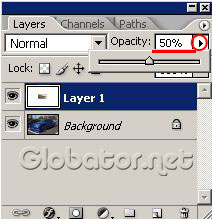
Затем используйте инструмент
Eraser Tool (Ластик)
 (E), (E),
чтобы удалить ненужные фрагменты.

5. Увеличьте прозрачность обратно на 100%. Нажмите Shift+Ctrl+U. "Отдушина" станет черно-белой.

6. Теперь начнем подгонять цвет "отдушины" под цвет автомобиля. Нажимаем Ctrl+U, и не забываем ставить галочку на Colorize (Тонировать). Измените прозрачность где-то до 90%. Я использовал такие настройки:
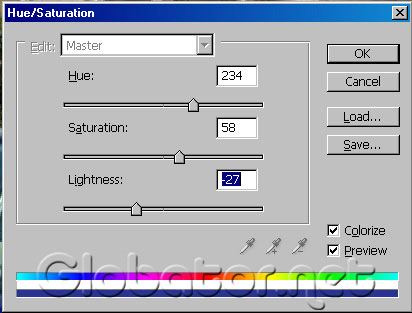
7. Теперь берем инструмент
Blur Tool (Размытие)
 (B) (B)
и слегка размываем края "отдушины".
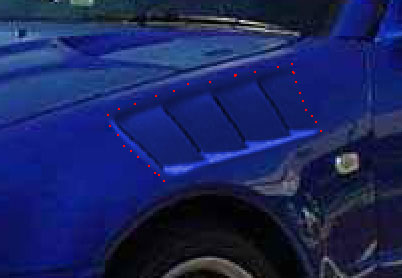
Вот и все! ;)

Всем пока и до следующего урока! ;)
Красный
 Читайте также: Читайте также:
Если у Вас есть вопросы, можете задать их на нашем форуме.
Буду благодарен, если поделитесь ссылкой на эту страницу в одном из сервисов:
Присоединяйтесь к нам в Facebook (просто нажмите кнопку "Мне нравится"):
Понравился материал? Присоединяйтесь к нам в Твиттере @globatornet .
|


